Nuestro equipo de editores e investigadores capacitados han sido autores de este artículo y lo han validado por su precisión y amplitud.
wikiHow's Content Management Team revisa cuidadosamente el trabajo de nuestro personal editorial para asegurar que cada artículo cumpla con nuestros altos estándares de calidad.
Este artículo ha sido visto 591 523 veces.
Un gráfico circular es un tipo de diagrama que se utiliza para comparar datos estadísticos. Lleva ese nombre porque es un círculo con secciones más pequeñas que se asemejan a las rebanadas de un pastel, y muestra porciones de un porcentaje total de una forma fácil de entender. Además, puede constituir una herramienta extraordinaria cuando se trata de compartir datos complicados. Puedes dibujar un gráfico circular a mano con un compás matemático, un lápiz y algunos marcadores de colores. También puedes utilizar un software de procesamiento de texto o un programa gratuito en internet para crear un gráfico circular digital.
Pasos
Método 1
Método 1 de 3:Dibujar un gráfico circular digital
-
1Crea un gráfico circular en Excel utilizando la herramienta para gráficos. En una hoja de cálculo de Excel, escribe la etiqueta de cada dato en la columna de la izquierda. Anota cada punto de datos correspondiente en la fila al costado. Haz clic y mantén presionado el ratón para resaltar las etiquetas y los números antes de arrastrarlo sobre todas las etiquetas y los puntos de datos. Suelta el ratón y haz clic en el pequeño ícono que aparece junto a los números. Haz clic en la opción “Gráficos” y luego en “Gráfico circular”.[1]
Nota: el orden en el que enumeres los puntos de datos determina el orden en que aparecen en el gráfico. Esto es importante si planeas crear un gráfico secuencial.
-
2Haz clic en el botón de gráficos en Word para crear un gráfico circular. En Microsoft Word, haz clic en la pestaña “Insertar” que se ubica en la parte superior del programa. Haz clic en las 3 barras con la palabra “Gráfico” en la parte superior de la página. En el lado izquierdo de la ventana, haz clic en la opción “Circular” y selecciona el estilo que deseas que tenga el gráfico. Luego, aparecerá una nueva ventana con un conjunto de filas, colores y un título de muestra.[2]
- Debes editar cada etiqueta cambiando las palabras para reflejar lo que representan sus datos. Haz clic en el título del gráfico para editarlo de manera que refleje el tema del gráfico circular. Reemplaza cada número al costado de cada etiqueta para que refleje tus datos.
- Puedes copiar y pegar en PowerPoint cualquier gráfico circular hecho en Excel o Word.
- El gráfico circular que dibujes en Word lucirá idéntico al gráfico circular que dibujes en Excel.
-
3Utiliza un programa gratuito en internet para generar un gráfico circular si no cuentas con los programas Word o Excel. Existen varias páginas web gratuitas que te permiten ingresar datos para generar gráficos circulares. Puedes navegar en internet para encontrar una página web gratuita que te permita personalizar tu diseño e ingresar tus propios valores. Es probable que tengas que crear una cuenta gratuita en algunas páginas para descargar el gráfico de forma directa, pero siempre puedes utilizar un programa de captura de pantalla para tomar una instantánea del gráfico.[3]
- Dos de las herramientas para la creación de gráficos más populares en internet son https://www.meta-chart.com/ y https://www.onlinecharttool.com. Estas te permiten controlar una variedad de elementos de diseño e ingresar tu propia información.
- Para utilizar Meta-Chart, debes hacer clic en la opción “gráfico circular” en la pantalla principal. Escoge tu estilo, borde y color de fondo. Luego, haz clic en la pestaña “Datos” para ingresar los números y en la pestaña “Etiquetas” para ingresar el nombre de cada punto de datos. Por último, haz clic en la opción “Mostrar” para generar tu gráfico.
- Para utilizar la herramienta de gráficos en internet, selecciona la opción “circular” en el menú desplegable en la parte superior de la pantalla. Selecciona la apariencia, los colores y el diseño. Presiona “siguiente” para ingresar tus etiquetas y puntos de datos. Luego, haz clic en “siguiente” y selecciona la fuente. Por último, haz clic en “siguiente” una vez más para generar el gráfico.
Método 2
Método 2 de 3:Calcular los datos estadísticos
-
1Anota todos los puntos de datos y enuméralos de mayor a menor. Comienza con el número más grande en tu conjunto de datos. Anota esta información sobre la fila superior de una hoja de papel en blanco. Directamente debajo de esto, debes anotar el siguiente número más alto. Dale a cada número su propia fila para crear una columna de puntos de datos.[4]
- Por ejemplo, si vas a crear un gráfico circular de la cantidad de animales en una granja, debes enumerar 24 vacas en la parte superior, seguido de 20 cerdos y 6 pollos.
Nota: es más sencillo calcular números enteros, por lo que debes descartar los decimales si es posible. Por ejemplo, puedes convertir 20,4 en 20, o 5,8 en 6. Este procedimiento facilitará las cosas y probablemente no afectará los datos de forma significativa.
-
2Etiqueta cada número que anotes para que no los olvides. Puedes dibujar símbolos o escribir etiquetas de acuerdo al tipo de datos que representa tu gráfico circular. Coloca cada etiqueta directamente al costado del número correspondiente en la misma fila que el número. Este procedimiento facilita el seguimiento de lo que representa cada número.[5]
- Por ejemplo, puedes escribir “vacas” al lado de 24, “cerdos” al lado de 20 y “pollos” al lado de 6. Además, puedes utilizar dibujos pequeños para representar cada animal o abreviarlos con las letras “V”, “C” y “P”.
-
3Suma todos los números para conseguir el denominador. Dibuja una línea horizontal debajo de la columna de puntos de datos y utiliza una calculadora para sumar todos los números. Anota el resultado debajo de la línea horizontal para conseguir un denominador. Este número es el que dividirá cada punto de datos para conseguir un decimal.[6]
- El denominador es el término matemático para el número que se ubica debajo de una línea de fracción.
- La idea es que dividas cada número individual en tus datos por el denominador para conseguir un decimal. Esto te mostrará el porcentaje de la suma que tiene cada punto de datos. Vas a multiplicar cada decimal por 360 para determinar el tamaño de sección que merece en el gráfico circular.
- Para el gráfico circular sobre animales de granja, debes sumar 24, 20 y 6 para conseguir un total de 50. El resultado sería el denominador.
-
4Divide cada número individual entre el denominador para conseguir un decimal. Utiliza una calculadora para dividir cada punto de datos por el denominador. Anota este nuevo decimal junto al punto de datos con el que corresponde. Cada número debe encontrarse por debajo de 1, y los números en la nueva columna también deben estar en orden descendente con el número más alto en la parte superior y el número más bajo en la parte inferior.[7]
- Si alguno de los números resulta ser más de 1, entonces algo salió mal. Cada número debe ser un decimal.
- Para el gráfico circular de animales de granja, 24/50 = 0,48 vacas, 20/50 = 0,4 cerdos y 6/50 = 0,12 pollos.
Consejo: estos decimales funcionan de la misma manera que un porcentaje. Por ejemplo, 0,44 es lo mismo que 44 %. Esto puede ayudarte a conceptualizar el tamaño que cada punto de datos necesita. Si no te interesa la precisión, puedes detenerte en este punto y utilizar estos porcentajes para crear un bosquejo de tu gráfico circular.
-
5Multiplica cada decimal por 360 para conseguir el ángulo necesario para cada porción. Utiliza la calculadora para multiplicar cada decimal por 360. Anota cada resultado al costado del decimal para que cada conjunto de números permanezca en la fila como los datos originales con los que corresponde.[8]
- Es probable que necesites redondear los números hacia arriba o hacia abajo para que conseguir cantidades parejas. Por ejemplo, es probable que tengas que convertir 56,6 en 57. A menos que vayas a crear un tipo específico de gráfico circular que requiera cálculos más pequeños, mantenlo en números enteros para que sea más fácil de leer.
- Para el gráfico circular de animales de granja, 0,48 vacas x 360 = 172,8; 0,4 cerdos x 360 = 144 y 0,12 pollos x 360 = 43,2. Redondea 172,8 a 173 y luego 43,2 a 43.
-
6Suma todos los números para verificar tu trabajo. Verifica tu trabajo calculando la suma de los cálculos que acabas de realizar. Si el total de la suma es 360, entonces es preciso. Si es 361 o 359, es probable que hayas redondeado un número hacia abajo o hacia arriba en la dirección incorrecta. Si los números distan demasiado, entonces se ha perdido algo y debes verificar tu trabajo para descubrir dónde te equivocaste.[9]
- En el ejemplo, 173 + 144 + 43 = 360. De esta manera, los ángulos completarán un círculo completo para el gráfico circular.
Método 3
Método 3 de 3:Dibujar el gráfico
-
1Utiliza un compás matemático para dibujar un círculo perfecto. Si deseas ser absolutamente preciso, busca un compás matemático, coloca un lápiz en el soporte y deslízalo hacia adentro. Presiona la otra aguja en el punto en el que deseas hacer el centro del círculo. Gira el lápiz mientras mantienes la aguja inmóvil para dibujar un círculo perfecto.[10]
- Si no cuentas con un compás y no te importa una posible imperfección, puedes utilizar cualquier objeto perfectamente redondo como una tapa o una botella como un borde recto y trazarlo alrededor.
- Puedes utilizar un bolígrafo si lo deseas, pero tendrás que comenzar desde cero si cometes un error.
Consejo: puedes dibujar el círculo tan grande como desees. Solo necesitas conocer los ángulos de cada sección para dibujar el gráfico, y estos no dependen del tamaño del círculo.
-
2Dibuja una línea recta desde el centro hasta el borde del círculo para hacer el radio. Mantén la aguja del compás en su sitio y gira el lápiz hacia la parte superior del círculo. Jala el lápiz hacia abajo hacia la aguja después de aflojar la bisagra para crear un radio. Dependiendo del estilo del compás, es probable que tengas que colocar un punto en el centro después de mover la aguja y luego dibujar la línea de conexión por tu cuenta con un borde recto.[11]
- La línea recta puede ser vertical (de 12 a 6 en punto en la esfera del reloj) u horizontal (de 9 a 3 en punto). Los segmentos que dibujes después debes seguir una secuencia hacia la derecha o la izquierda.
-
3Alinea un transportador con el radio. Coloca el pequeño agujero en la parte inferior del transportador directamente sobre el punto donde estaba la aguja del compás. Alinea la línea recta con la marca de 90 grados sobre el transportador.[12]
- El agujero en la parte inferior del transportador se conoce como punto de mira y se utiliza para crear ángulos perfectos de 90 grados creando una línea recta con la marca de 90 grados.
-
4Dibuja cada porción, moviendo el punto de mira cada vez que dibujes una línea. Mantén el punto de mira centrado sobre el centro del círculo y agrega el primer punto de datos a 90. Busca este número sobre la parte exterior del transportador y dibuja una marca. Luego, dibuja una línea recta desde la marca hasta el centro del círculo. Dibuja cada línea nueva hacia el centro de 90 grados para la siguiente sección que calcules.[13]
- Por ejemplo, si dibujas el gráfico circular de animales de granja, el primer número es 144. Suma 144 y 90 para conseguir 234. Dibuja una marca a 234 grados y luego haz una línea. Gira el transportador y utiliza la línea que acabas de dibujar como la nueva marca de 90 grados. El siguiente punto de datos es 43 grados. Utiliza la línea que acabas de dibujar y suma 43 y 90 para conseguir 133 grados. Dibuja una marca a 133 grados y dibuja la línea hacia el centro. La sección restante será de 173 grados.
- Si lo deseas, puedes utilizar la base del transportador y omitir el paso donde sumas 90 a un número. Sin embargo, tendrás que dibujar en ángulo y puede ser más fácil que te equivoques si lo haces.
-
5Colorea cada segmento y escribe la leyenda. Crea una leyenda para tu gráfico circular. Puedes codificar cada sección con colores para que sea sencillo determinar a qué se refiere.[14]
- Esboza el círculo y cada marca de lápiz con un marcador permanente negro si realmente deseas que los colores resalten.
- Incluso podrías utilizar un patrón, como las manchas de una vaca para representar a las vacas.
Cosas que necesitarás
Calcular los datos estadísticos
- papel
- un lápiz
Dibujar el gráfico
- una calculadora
- un compás matemático
- un transportador
- un lápiz
- marcadores o lápices de colores
Referencias
- ↑ https://support.office.com/en-us/article/add-a-pie-chart-1a5f08ae-ba40-46f2-9ed0-ff84873b7863#__toc348714907
- ↑ https://support.office.com/en-us/article/add-a-pie-chart-1a5f08ae-ba40-46f2-9ed0-ff84873b7863#__toc348714907
- ↑ https://www.onlinecharttool.com
- ↑ https://www.bbc.co.uk/bitesize/guides/zxwxfcw/revision/4
- ↑ https://www.mathsisfun.com/data/pie-charts.html
- ↑ https://www.bbc.co.uk/bitesize/guides/zxwxfcw/revision/4
- ↑ https://www.bbc.co.uk/bitesize/guides/zxwxfcw/revision/4
- ↑ https://www.bbc.co.uk/bitesize/guides/zxwxfcw/revision/4
- ↑ https://www.bbc.co.uk/bitesize/guides/zxwxfcw/revision/4
- ↑ https://www.bbc.co.uk/bitesize/guides/zxwxfcw/revision/4
- ↑ https://www.mathsteacher.com.au/year8/ch10_geomcons/03_circles/comp.htm
- ↑ https://www.mathsteacher.com.au/year8/ch10_geomcons/03_circles/comp.htm
- ↑ https://www.mathsteacher.com.au/year8/ch10_geomcons/03_circles/comp.htm
- ↑ https://www.mathsisfun.com/data/pie-charts.html





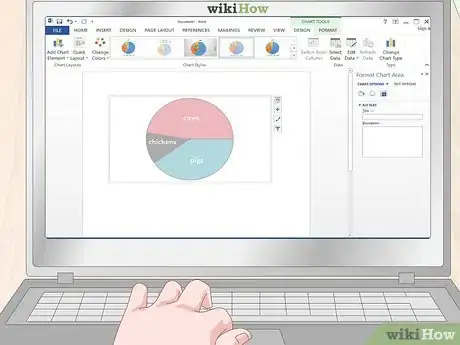
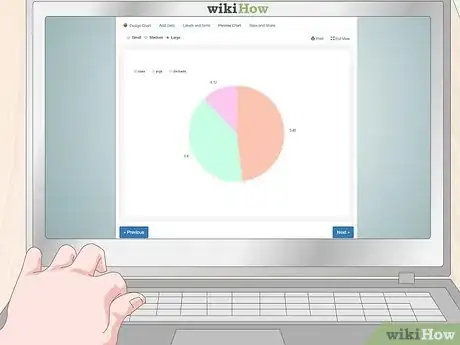

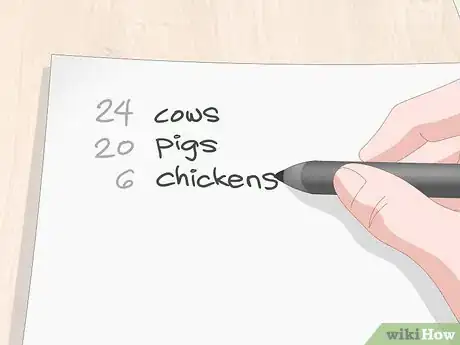
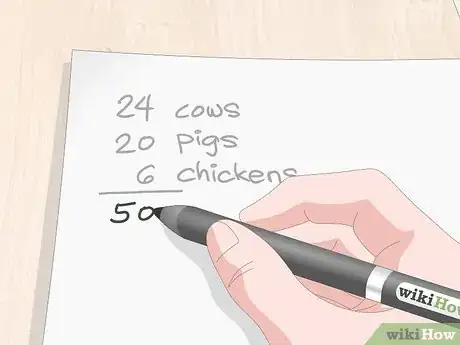
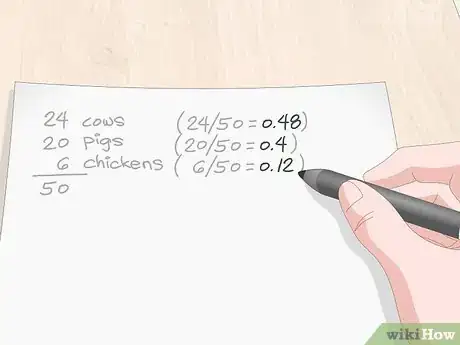
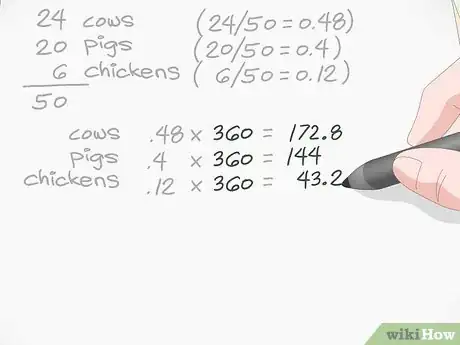
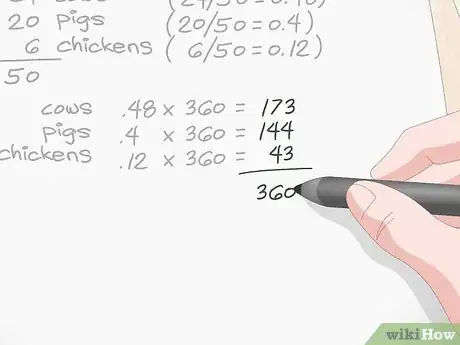


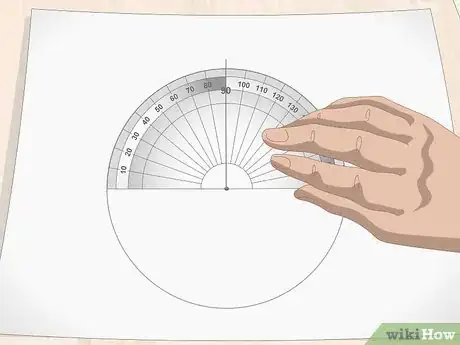
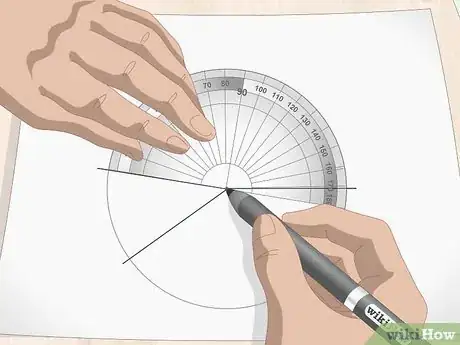
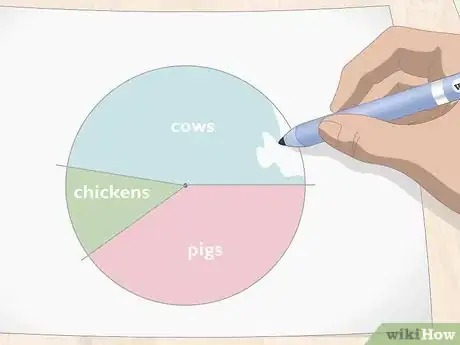



















wikiHow's Content Management Team revisa cuidadosamente el trabajo de nuestro personal editorial para asegurar que cada artículo cumpla con nuestros altos estándares de calidad. Este artículo ha sido visto 591 523 veces.